Opérations préliminaires
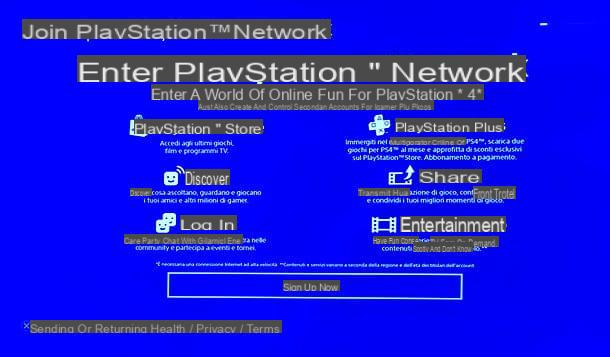
Avant d'entrer dans le tutoriel et de vous expliquer comment lier un compte Twitch à PS4, je tiens à vous rappeler quelques étapes préliminaires nécessaires pour continuer : je me réfère à connexion de la PlayStation 4 à Internet et en associant votre profil utilisateur sur la console à un compte PlayStation Network (libre). Vous avez presque certainement déjà fait les deux. Sinon, veuillez suivre les instructions ci-dessous.
Pour connecter la console à Internet, utilisez si possible un simple Câble Ethernet, qui vous permettra d'avoir accès au Net sans interférence et sans configuration. Sinon, si vous préférez utiliser le Connexion Wi-Fi, aller au menu réglages sur la PS4 (l'icône porte-documents en haut de l'écran de la console principale), accédez à Réseau> Configurer la connexion Internet> Utiliser le Wi-Fi> Typique, sélectionnez le Réseau Wi-Fi vous voulez utiliser et entrez le relatif Mot de passe. Pour le reste, laissez toutes les options par défaut actives. Plus d'infos ici.
Pour accéder au PlayStation Network (qui est gratuit, il vous suffit d'avoir accès aux services en ligne de la PlayStation et ne doit pas être confondu avec le service PlayStation Plus, qui est plutôt payant et sert au jeu en ligne), allez dans le menu Paramètres> Gestion du compte PS4, sélectionnez l'élément Connectez-vous au PlayStation Network et entrez les détails de votre compte PSN.
Si vous n'avez pas encore de compte PlayStation Network, appuyez sur les boutons Nouvel utilisateur du PlayStation Network ? Créer un compte e Rejoindre maintenant que vous trouvez ci-dessous, remplissez le formulaire avec pays, langue e date de naissance; allez-y, insérez Ville, État / Province e Code postal; allez-y et configurez Identifiant de connexion e Mot de passe pour votre compte. Pour la procédure complète, je vous laisse mon tutoriel sur la façon d'accéder au PlayStation Network.
Comment lier un compte Twitch à PS4 pour regarder du contenu
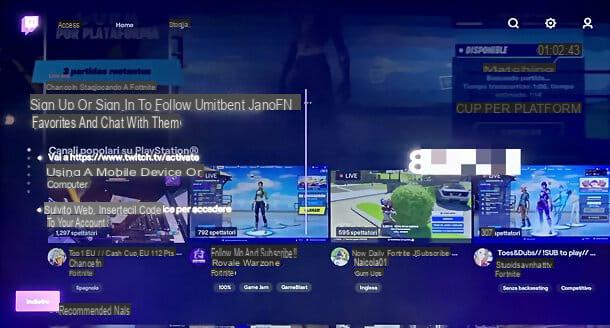
Si votre intention est connecter le compte Twitch à la PS4 pour regarder du contenu proposé par la célèbre plateforme détenue par Amazon, il vous suffit de télécharger l'application appropriée sur la console et de vous connecter avec un code de confirmation, que vous devrez saisir sur le site Twitch en agissant depuis un PC ou un autre appareil.
Pour télécharger l'application Twitch sur PS4, cochez la case Télévision et vidéo depuis le menu principal de la console, afin d'accéder à la boutique avec des applications dédiées au divertissement ; puis sélectionnez la carte Toutes les apps placé en haut, faites défiler la liste des applications disponibles, choisissez Twitch et procédez à l'installation de l'application en appuyant sur le bouton décharge.
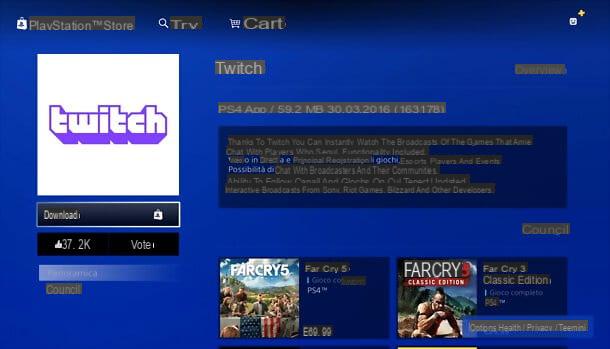
Si un message s'affiche indiquant que vous n'avez pas assez d'espace sur la PS4 pour terminer l'installation, augmentez la mémoire de la console en suivant les suggestions que vous trouverez dans mon tutoriel dédié au sujet. En cas d'autres erreurs, cependant, vérifiez les mises à jour pour PS4 : si vous n'installez pas la dernière version du firmware de la console, en fait, vous ne serez pas autorisé à installer de nouvelles applications.
Une fois l'installation terminée, il ne vous reste plus qu'à lancer l'application Twitch du menu Télévision et vidéo ou depuis l'écran principal de la PS4 et connectez votre compte pour accéder au service : pour cela, appuyez sur le bouton Clients enregistrés situé en haut à gauche.
UNE code à la télévision. À ce stade, visitez le site twitch.tv/activer depuis un appareil sur lequel vous êtes connecté au site Twitch et saisissez, dans le champ situé au centre de la page, le code vous voyez à la télé. Appuyez ensuite sur le bouton Attiva et vous avez terminé.
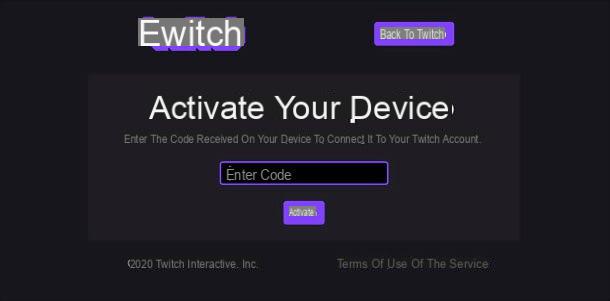
En quelques secondes, l'application Twitch sur PS4 reconnaîtra automatiquement votre compte et vous permettra d'accéder à votre contenu préféré depuis l'écran du téléviseur.
Vous pourrez alors visionner les diffusions en direct des chaînes que vous suivez, continuer à regarder le contenu à la demande que vous avez arrêté, trouver du contenu potentiellement intéressant en fonction de vos vues précédentes et ainsi de suite.
Il n'y a pas grand chose à dire sur le fonctionnement de l'application, car elle reflète presque complètement le fonctionnement du site Twitch : je vous assure que vous ne rencontrerez aucune difficulté à l'utiliser.
Observation: si vous êtes un utilisateur Twitch Prime et tu te demandes comment connecter Twitch Prime à PS4, n'ai pas peur. L'application Twitch pour la console Sony, en effet, reconnaît automatiquement les avantages associés au compte utilisé et, par conséquent, vous n'avez pas besoin de prendre de mesures supplémentaires pour les utiliser.
Comment lier un compte Twitch à PS4 pour diffuser du contenu
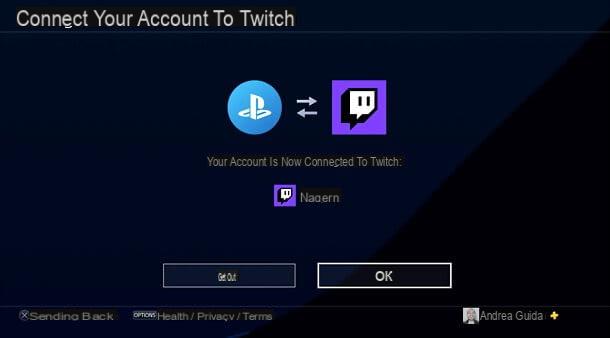
Si votre intention est de lier votre compte Twitch à votre PS4 afin de diffuser vos sessions de jeu, vous pouvez profiter de la fonctionnalité de streaming incluse "standard" dans le système d'exploitation de la console. Avant de continuer, cependant, effectuez un test de vitesse et assurez-vous d'avoir une connexion avec au moins 2 Mbps dans le téléchargement: en dessous de ce seuil vous aurez des difficultés à diffuser en qualité.
Ceci dit, pour lier votre compte Twitch à votre PS4 en streaming, allez dans le menu réglages de la console, allez aux rumeurs Partage et diffusion e Se connecter à d'autres services et sélectionnez Twitch de la liste qui vous est proposée.
Désormais, si vous vous êtes déjà connecté à l'application Twitch pour regarder le contenu de la PS4, le système devrait vous reconnaître automatiquement : dans ce cas, il vous suffit de confirmer en appuyant sur le bouton OKet c'est tout.
Si, par contre, vous n'avez pas encore installé l'application Twitch sur PS4 ou n'y êtes pas connecté, visitez le site twitch.tv/activer depuis un appareil sur lequel vous êtes connecté au site Twitch et entrez le code que vous voyez sur votre téléviseur (comme expliqué ci-dessus pour l'application Twitch). Alternativement, vous pouvez également scanner le code QR que vous voyez sur le téléviseur et suivre les instructions à l'écran.
Mission accomplie! Vous avez maintenant connecté votre compte Twitch à la PlayStation 4 et pouvez l'utiliser pour diffuser vos jeux en ligne. Pour cela, lancez le jeu que vous souhaitez diffuser, appuyez sur la touche Partager du contrôleur, montez Jeu de diffusion, sélectionnez Twitch en tant que plate-forme de diffusion, confirmez que vous utilisez le vôtre Compte, imposé titre, qualité et d'autres préférences de diffusion et appuyez sur La transmission commence, pour aller vivre.
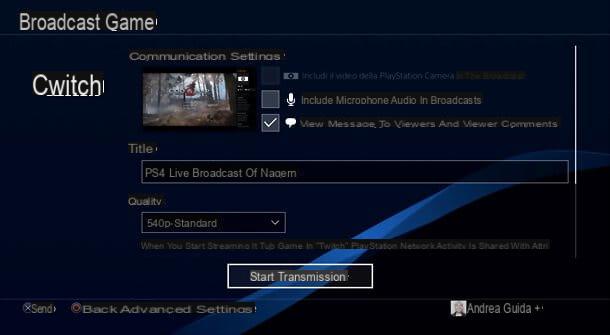
Si vous préférez une configuration plus professionnelle, vous pouvez également penser à en connecter un carte de capture à PS4, tirez-vous avec une webcam pendant que vous jouez et gérez tout depuis un PC, avec des programmes comme l'excellent OBS. Pour plus d'informations à ce sujet, je vous propose de lire mon tutoriel sur la façon de streamer sur Twitch depuis PS4 où j'ai tout expliqué en détail.
Comment dissocier le compte Twitch de la PS4
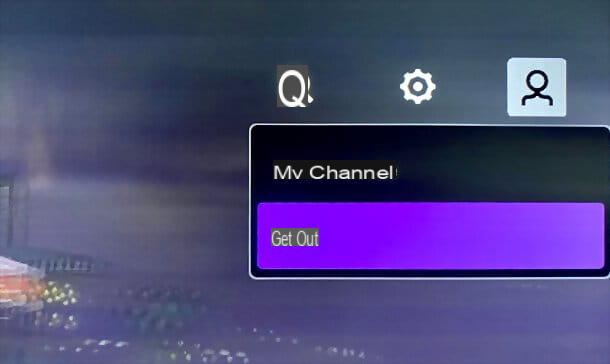
En cas de doute, permettez-moi de souligner que vous pouvez déconnecter le compte Twitch de la PS4 de manière très simple : dans le cas de l'application de service, il vous suffit de démarrer cette dernière, allez suricône du petit homme situé en haut à droite et sélectionnez l'élément Sortie dans le menu qui s'ouvre.
Dans le cas de la transmission de contenu, cependant, vous devez vous rendre dans le menu Paramètres> Partage et diffusion> Lien vers d'autres services> Twitch de la PS4, appuyez sur le bouton Sortie et valider. Plus facile que ça ?!
Comment lier un compte Twitch à PS4

























